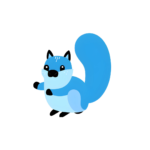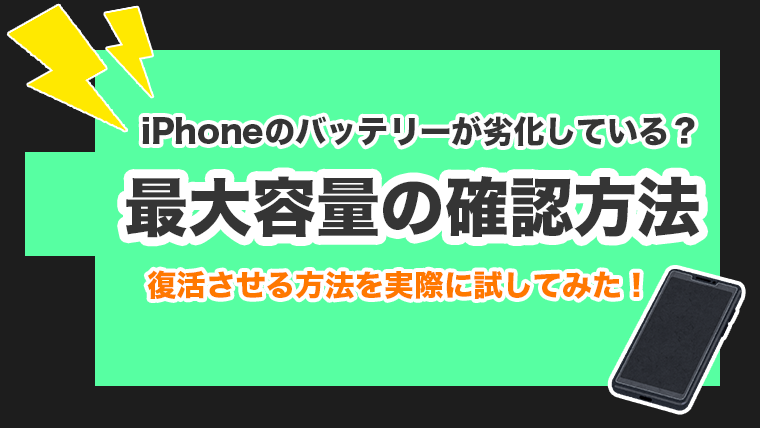あなたは全部知ってる?LINE便利機能5選&活用方法【ライフハック】

あなたは何個知っている?
この記事では、LINEの便利機能と実際にどんな時に使うものかを解説いたします!
①リアクション
リアクションは、メッセージの吹き出しの下についている小さいアイコンのことです。
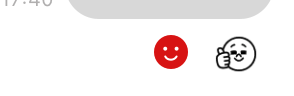
メッセージを長押しすると顔の絵文字が出てくるので、その時の感情に合っているものをタップしてください。
リアクションは、どんな時に使用するのがいいのかをご紹介します!
大人数のグループラインでの既読確認
大人数グループで予定を立てたときや、社内ラインなどで共有事項があった時に、誰が読んでいるか、読んでいないかが分からないですよね。
そんな時に、リアクションなら押した人の名前がでるので誰が読んでないか丸わかり!
既読になっていたとしても、見逃していた…ということもあるので必ず共有したことがあった時の確認に便利です。
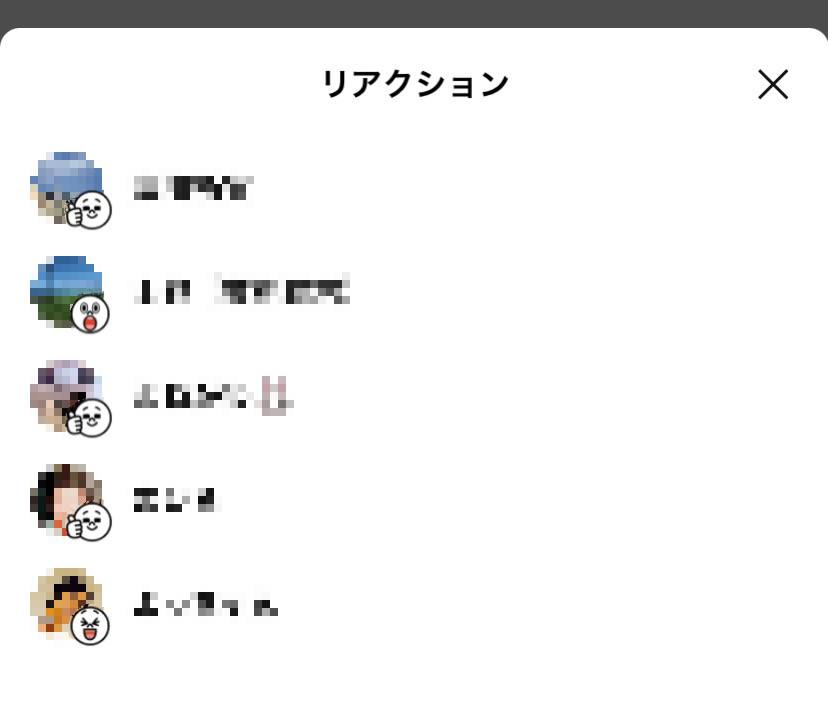
スタンプでの確認だと、全員に何度も通知が行くのでリアクションを使うことをオススメします!
既読無視したくないけど、返信するほどでもない時
その時に話していた内容が解決したとき、寝る時の最後のラインなど…
なかなか切るタイミングが分からなかったり、、単純に返信が面倒で既読無視したいけど、なるべく穏便に…という時に使えます。
ただの既読無視だと、かなり冷たい感じがあり「怒ってるのかな?」と不安にさせてしまったりしますよね。
リアクションを使えば、その時の感情も表せるのでGoodです!
いいね感覚でリアクション
友達とやりとりしている時に、名言(迷言)が飛び出たり、面白い時ってありますよね。
グループラインだと、自分が見てないうちに話が流れてしまっていたり、実際に返信はするけどそれだけでは物足りないくらい面白かった時などに、いいね感覚でその吹き出しにリアクションします。
「誰だ、リアクションしたの!!」と、さらに話題が盛り上がったりして楽しいですよ♪
②スクリーンショット
スクリーンショットは吹き出しを長押しするとでてきて、範囲を選べます。
TwitterなどのSNSにLINEのスクリーンショットを載せたい時に、いちいちアイコンや名前を塗りつぶさなくてOK!【情報を隠す】で、架空のアイコンと名前に変えることができます。
また、切り取りたいところをピンポイントに切り取れる、画面に収まらない長いスクリーンショットも撮れます!
③Keepメモ
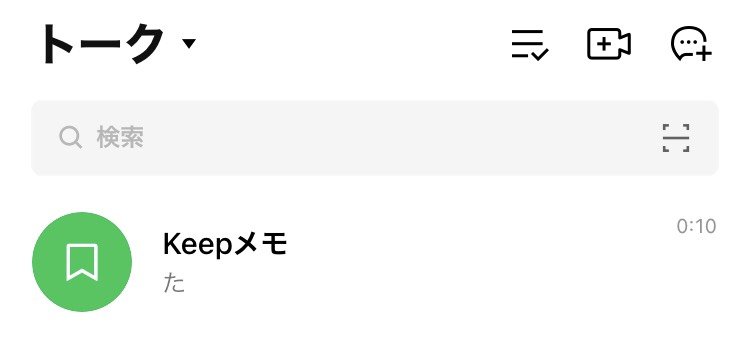
従来の使い方の、自分用メモとして使うのもOK
PCや、他の端末でもログインしている場合は、端末間のファイル共有にも使えます!
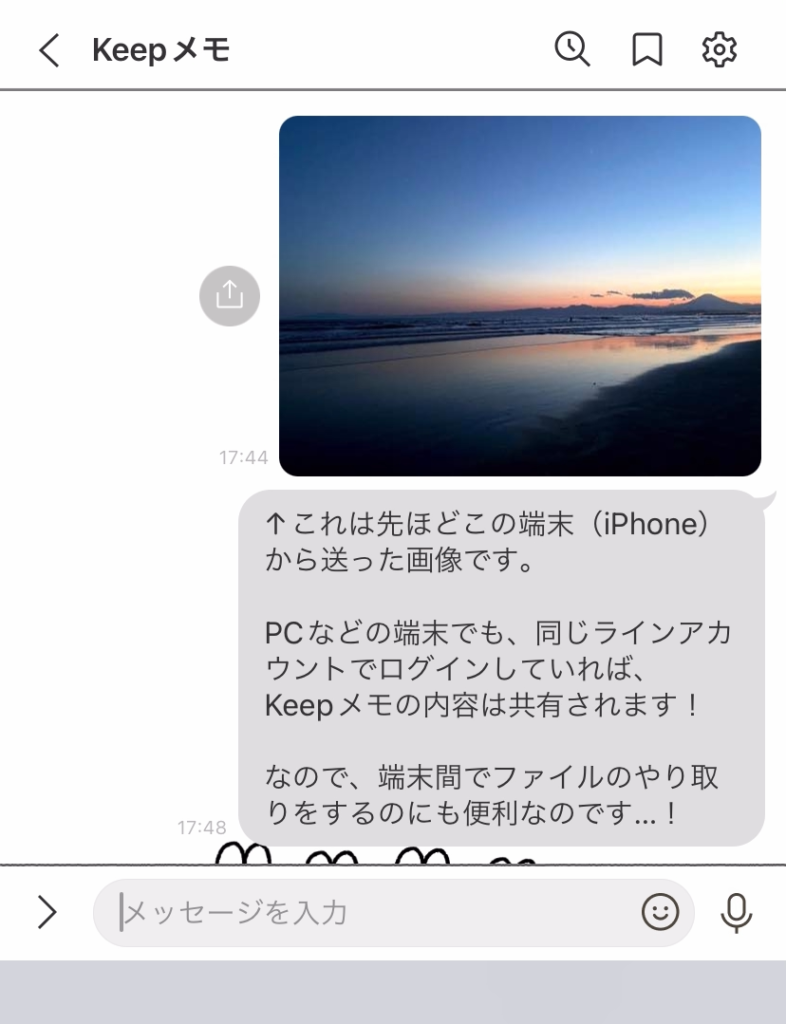
この方法は知っておくと便利です♪
④ミュートメッセージ
こちらの機能を使用する際にはまず【LINEラボ】の設定で【ミュートメッセージ】をオンにする必要があります!詳しく紹介している記事がありますのでまずは設定してみてください♪

ミュートメッセージは、相手が寝ている可能性がある時間帯や、忙しいと分かっている時間帯にメッセージを送信する時に便利です。
送信マークを長押しして、ミュートメッセージを選択すると、相手に通知がいかずにLINEを送信することができます。
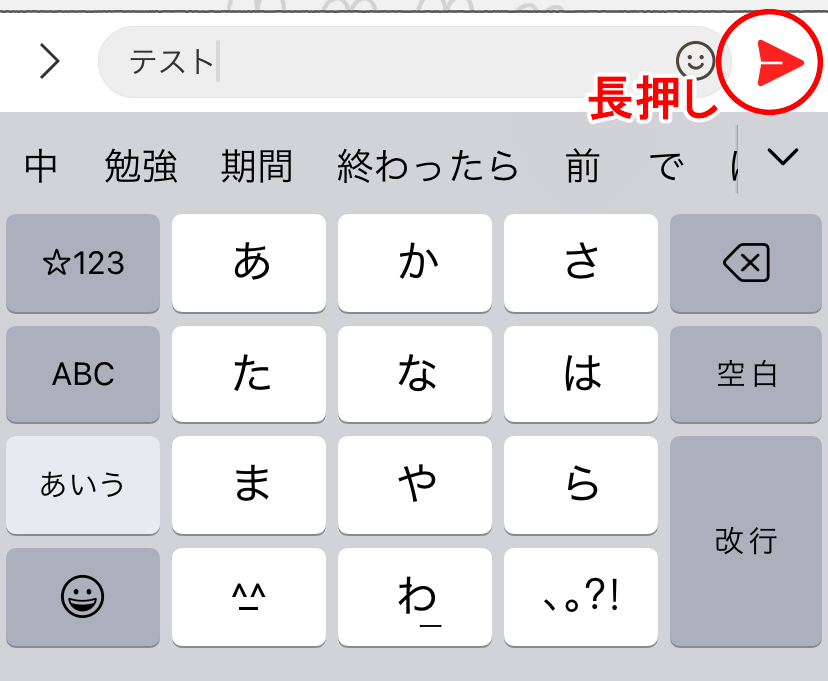
⇩
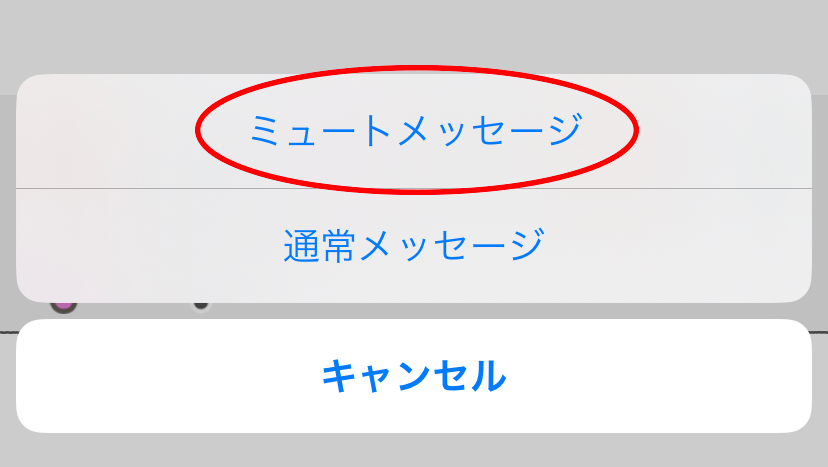
今送るのは申し訳ないから後で送ろう…と思ってそのまま忘れてしまうタイプの方は、ぜひミュートメッセージを活用してみてください!
⑤ボイスメッセージ
トーク内のマイクボタンを押すと、ボイスメッセージを録音することができます。
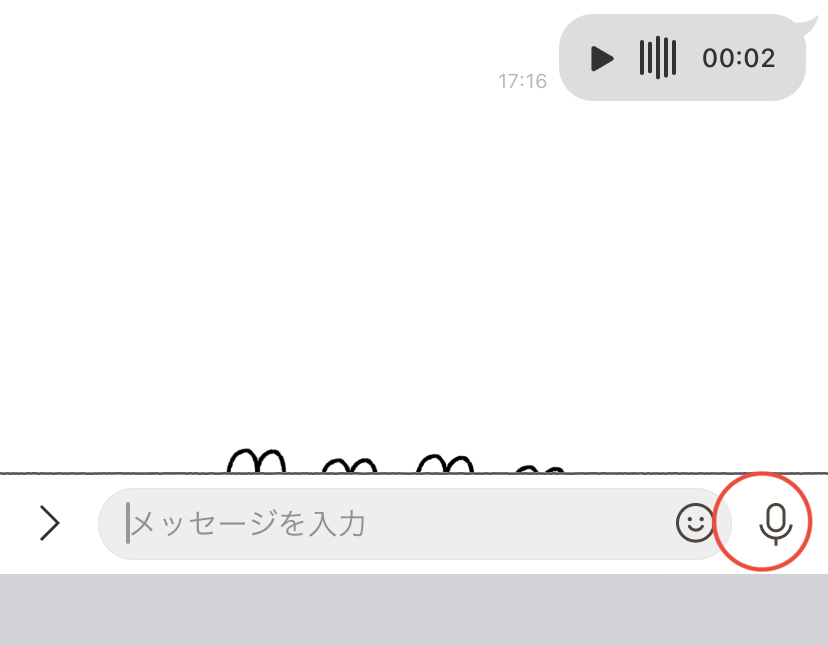
中国では、ボイスメッセージをチャットのように送り合うのが主流だそうです。
日本では活用している人は少ないですが、文字で打つのが面倒だけど電話するほどでもない時に友達同士で活用してみても面白いかもしれません。
まとめ
毎日のように使っているLINE。
意外と便利な機能が、どんどん実装されていっています。
意外な使い方や、友達同士ならではの使い方もあるかも。
私の仲の良い友人同士でやりとりしているグループでは、爆笑するほどの名言が出たときに「アナウンス」の機能を使っていつでも見れるようになっています。